如何轻松设置QQ麦克风,一步步教你搞定!
作者:佚名 来源:未知 时间:2025-01-19
QQ设置麦克风方法
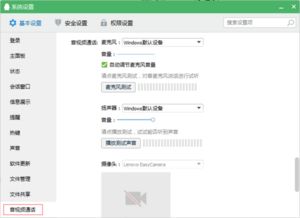
QQ作为一款广受欢迎的即时通讯软件,不仅提供了文字聊天、文件传输等功能,还支持语音通话和视频聊天,大大丰富了人们的沟通方式。然而,在进行语音或视频通话时,麦克风的设置显得尤为重要,它直接关系到通话的质量和效果。如果麦克风设置不当,可能会导致对方听不到声音、声音模糊或有回音等问题。那么,如何正确设置QQ麦克风呢?下面将详细介绍QQ麦克风设置的方法,帮助大家轻松解决这些问题。
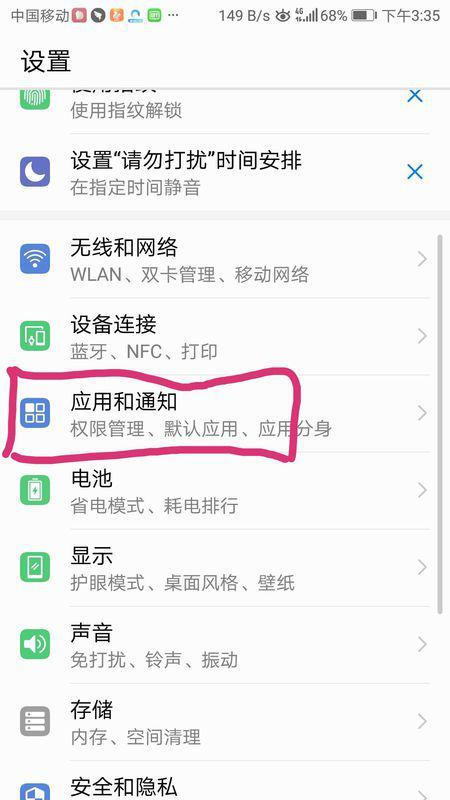
一、检查麦克风设备
在进行QQ麦克风设置之前,首先需要确保你的麦克风设备是完好的,并且能够正常工作。以下是一些检查步骤:
1. 连接麦克风:如果你的麦克风是外置的,确保它已经正确连接到电脑上。常见的连接方式有USB接口和3.5mm音频接口。
2. 检查电源:对于需要供电的麦克风,确保已经接通电源并正常工作。
3. 测试麦克风:可以在系统自带的录音设备中进行测试,看看麦克风是否能够正常录音。具体方法是:
在Windows系统中,右键点击任务栏的音量图标,选择“录音设备”。
在打开的窗口中,选择你的麦克风设备,然后点击“测试麦克风”按钮,对着麦克风说话,看看是否能够听到自己的声音。
二、QQ麦克风设置步骤
在确保麦克风设备正常的情况下,接下来就可以进行QQ麦克风设置了。以下是具体步骤:
1. 打开QQ:首先,确保你的QQ是最新版本,然后打开QQ软件并登录你的账号。
2. 进入系统设置:在QQ主界面,点击左下角的“三横杠”图标,选择“设置”选项。
3. 找到音视频通话设置:在QQ系统设置窗口中,选择左侧的“音视频通话”选项。
4. 麦克风设置:
选择麦克风设备:在“麦克风”一栏中,点击下拉菜单,选择你的麦克风设备。如果你的电脑连接了多个麦克风设备,确保选择正确的设备。
调节音量:可以通过拖动滑块来调节麦克风的音量大小。一般来说,将音量调节到适中的位置即可,避免音量过大或过小导致声音失真或听不清。
测试麦克风:点击“麦克风测试”按钮,对着麦克风说话,看看QQ是否能够正常接收并播放你的声音。如果测试结果显示声音正常,那么你的麦克风设置就完成了。
三、高级麦克风设置(可选)
除了基本的麦克风设置外,QQ还提供了一些高级设置选项,可以满足不同用户的需求。以下是一些常见的高级设置:
1. 噪音抑制:如果你的麦克风在录音过程中存在明显的背景噪音,可以尝试开启“噪音抑制”功能。这个功能可以自动降低背景噪音的干扰,使你的声音更加清晰。
2. 回声消除:在语音通话中,如果出现回声问题,可以尝试开启“回声消除”功能。这个功能可以有效消除通话中的回声干扰,提高通话质量。
3. 自动增益控制(AGC):如果你的声音在录音过程中忽大忽小,可以尝试开启“自动增益控制”功能。这个功能可以自动调节麦克风的增益,使你的声音保持在一个相对稳定的音量水平。
需要注意的是,这些高级设置可能并不适用于所有情况。如果你的麦克风已经表现良好,建议不要随意更改这些设置,以免适得其反。
四、解决常见问题
在进行QQ麦克风设置的过程中,可能会遇到一些常见问题。以下是一些常见的解决方法:
1. 麦克风没有声音:
确保麦克风已经正确连接到电脑上,并且没有被禁用。
检查QQ的麦克风设置,确保选择了正确的麦克风设备,并且音量调节适中。
检查系统的录音设备设置,确保麦克风没有被设置为默认通信设备之外的选项。
2. 麦克风声音模糊或有回音:
尝试调整麦克风的音量和位置,避免声音过大或过小导致模糊。
检查周围环境是否存在明显的回音源,如墙壁、窗户等,并尽量远离这些回音源。
尝试开启QQ的回声消除功能,看看是否能够解决问题。
3. 多个麦克风设备冲突:
如果你的电脑连接了多个麦克风设备,确保在QQ的麦克风设置中选择了正确的设备。
在系统的录音设备设置中,可以将不需要的麦克风设备禁用或删除,以避免冲突。
五、总结
通过以上步骤,我们可以轻松完成QQ麦克风的设置,确保在进行语音或视频通话时能够拥有清晰、流畅的声音效果。需要注意的是,不同品牌和型号的麦克风设备可能存在一些差异,因此在进行设置时需要根据实际情况进行调整。同时,定期对麦克风进行清洁和维护也是非常重要的,可以延长其使用寿命并提高录音质量。希望这篇文章能够帮助大家解决QQ麦克风设置中的问题,享受更加愉快的沟通体验。
- 上一篇: 揭秘!滴滴出行更名嘀嗒出行,背后有何深意?
- 下一篇: 如何将黄码改回绿码?






























